動的ロックは、Windows 10のあまり知られていない機能の1つです(1703以降で使用可能)。 この機能により、PCから離れたときに自動的にPCをロックすることができます。
ダイナミックロック機能を使用するには、iPhoneまたはAndroidフォンをPCにペアリングする必要があります。 ペアリングした電話がBluetoothの通信範囲外になると、PCは自動的にロックされます。 あなたの電話がBluetoothの範囲に戻ってきても、この機能は自動的にあなたのPCのロックを解除しない。
iPhoneをペアリングして、Windows 10でダイナミックロック機能を設定する方法は次のとおりです。 手順はAndroidデバイスでも同じです。
Windows 10でダイナミックロック機能を設定する
ステップ1:ダイナミックロック機能を使用するには、まずBluetoothを使用して携帯電話とPCをペアリングする必要があります。 だから、あなたのスマートフォンでは、Bluetoothをオンにします。
ステップ2:あなたのWindows 10 PCで、 設定アプリ> デバイス > ブルートゥースと他のデバイスにナビゲートします 。 ここで、Bluetoothの電源を入れます。
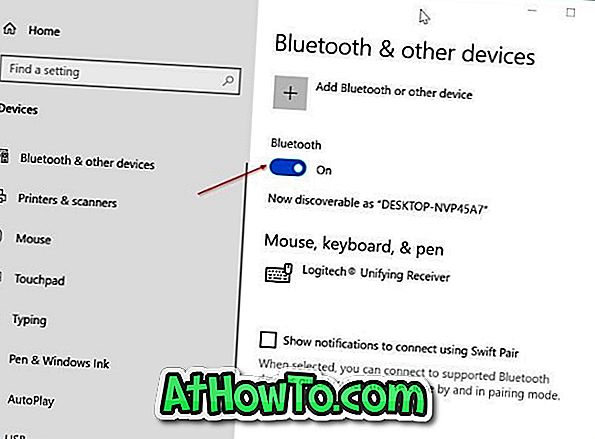
ステップ3:次に、 Add Bluetooth or other deviceオプションをクリックしてAdd a deviceダイアログを表示します。
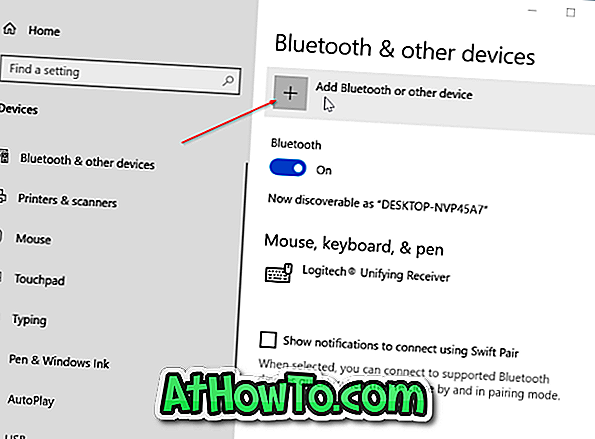
ステップ4: Bluetoothオプションをクリックして下さい 。 あなたのPCは、その範囲内でBluetoothデバイスを探し始めます。 あなたのPCはすぐにあなたのスマートフォンを発見するはずです。
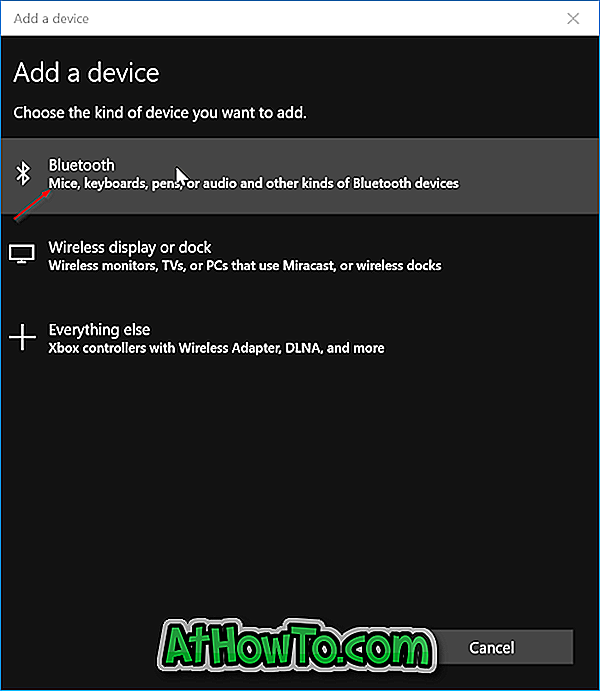
PCが電話機を検出していない場合は、PCと電話機の両方でBluetoothをオフにしてからオンにします。 PCのBluetoothドライバをアップデートまたは再インストールすることもできます。
ステップ5:スマートフォンのエントリをクリックして接続します。 これで、PCの画面と電話の画面にPINが表示されます。 PCの画面のPINが電話機の画面のPINと一致する場合は、PCの画面の[ 接続 ]ボタンをクリックしてから、電話機の画面の[ ペア ]ボタンをタップしてスマートフォンとPCをペアリングします。
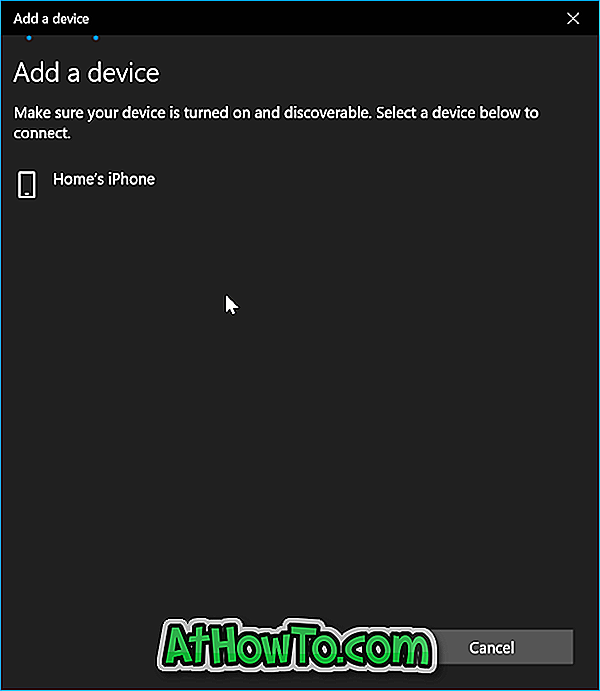
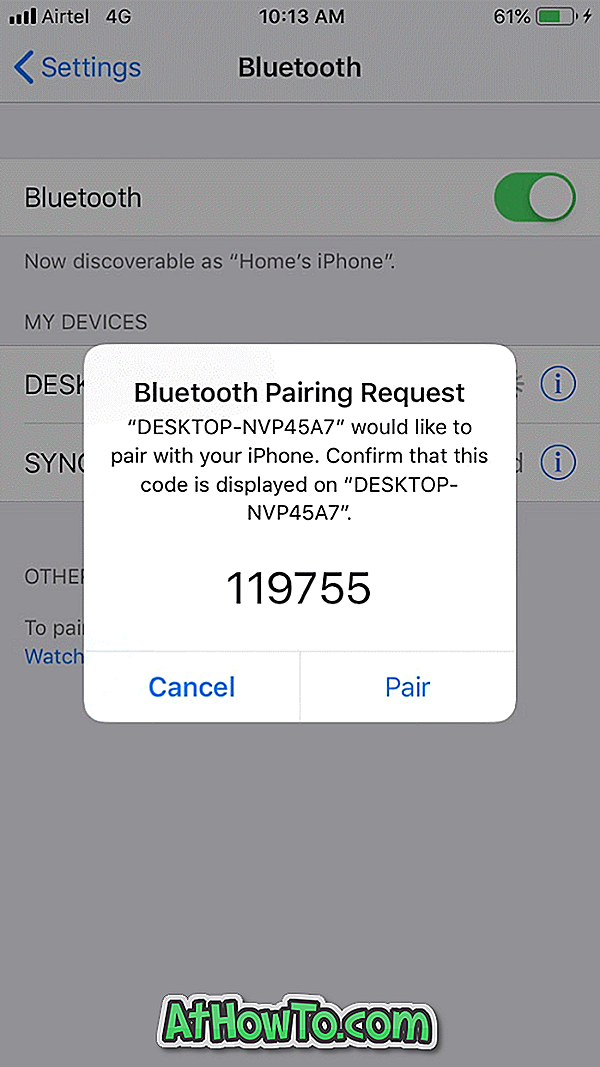
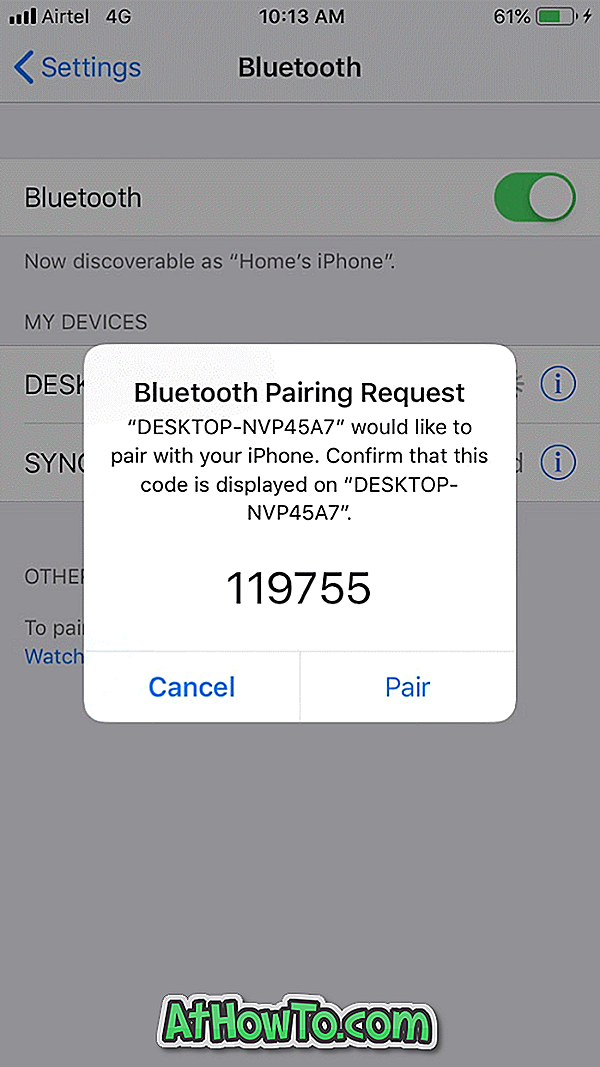
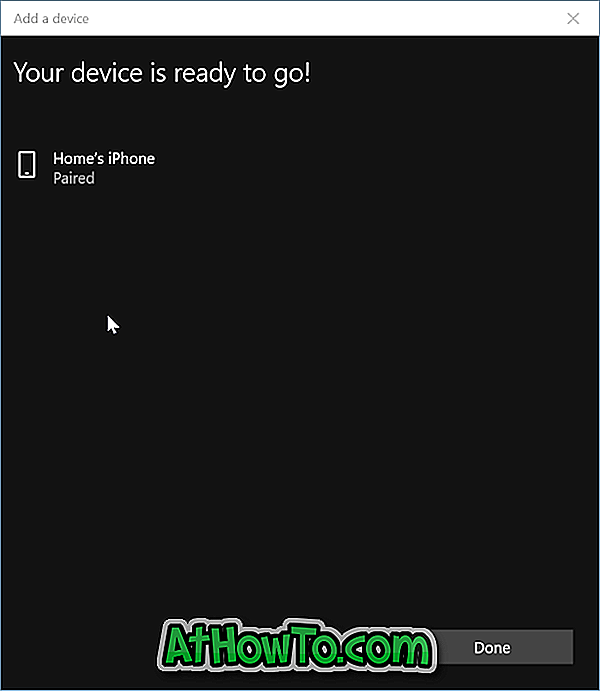
ステップ6:これであなたのPCとあなたの携帯電話をペアリングしたので、Settings app> Accounts> Sign-in optionsにナビゲートする。 [ 動的ロック]セクションで、 [外出時にWindowsが自動的にデバイスをロックすることを許可する]オプションをオンにします 。 それでおしまい!
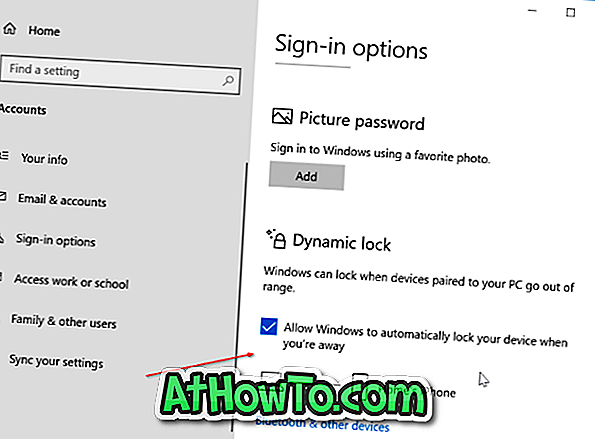
これで、携帯電話をPCのBluetooth範囲から遠ざけることで、ダイナミックロック機能が機能しているかどうかを確認できます。
PCにペアリングされたデバイスがないため、「動的ロックは機能していません」というメッセージが表示されます。 電話機をPCに接続せずにこの機能をオンにしようとした場合は、「Bluetoothと他のデバイスを組み合わせてデバイスをペアリングする」というメッセージが表示されます。














